Сервисные процедуры
Для сканера в качестве образца обычно используется цветная мишень, известная под названием IT8. Это отпечатанное с высоким качеством изображение включает в себя эталонные цвета и оттенки с известными значениями цветовых координат. По соответствию заданных значений и величин, полученных в результате сканирования, можно судить о качестве цветопередачи прибора и необходимых мероприятиях по его корректировке.
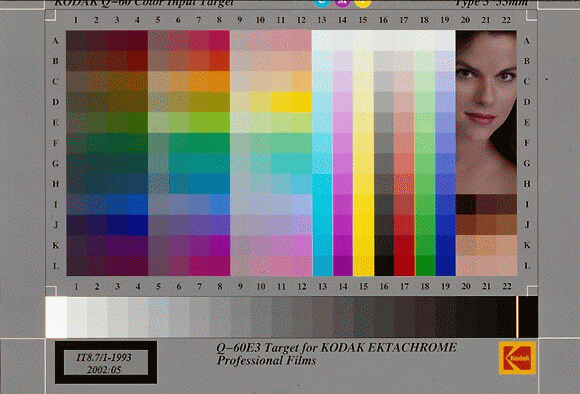
Рис. 1.29. Цветовая мишень фирмы Kodak
В разделе, посвященном обсуждению динамической плотности сканеров, творилось об изображениях данного типа. Рассмотрим содержание цветовой мишени более подробно (рис. 1.29). Содержимое левой части мишени, с 1-й по 12-ю колонку, является стандартизованным, вся ее правая часть может быть заполнена информацией производителя. В строках (от А до L) расположены образцы одного оттенка (Hue), например строчку D занимают разные варианты желтого цвета.
Каждый оттенок представлен тремя уровнями яркости (Lightness). Первый уровень яркости демонстрируют образцы в колонках с 1-й по 4-ю, следующий уровень колонки с 5-й по 8-ю, последний уровень образуют колонки с 9-й по 12-ю. 3 пределах каждого уровня яркости образцы цвета отличаются своей насыщенностью (Saturation). Насыщенность первых трех цветов каждой группы (1-3, 5-7, 9-11) определяется стандартом ISO. Четвертый пример (это столбцы 4-й, 8-й, 12-й) выбирается таким образом, чтобы его можно было воспроизвести на материале данной мишени с минимальными искажениями. Таким образом, все цветовое пространство разделено на 12 оттенков, в каждом из которых представлено по три уровня яркости и четыре уровня насыщенности.
Содержимое правой части мишени оставляется на усмотрение производителя. Так, у мишени фирмы Corel (см. рис. 1.3) это полноцветное изображение, по которому можно оценить качество цветопередачи сканера "на глазок". Состав приведенного примера иной – в нем колонки с 13-й по 1-ю содержат примеры чистых хроматических оттенков (голубого, пурпурного, желтого и др.) различной яркости. Кроме того, приводятся образцы телесных тонов и тестовая фотография.
В нижней части мишени расположена шкала нейтральных тонов, состоящая из 24 образцов – от белого до черного. Эта часть любой мишени стандартизована и должна оставаться неизменной в эталонах любого производителя.
Самый надежный способ цветовой калибровки сканера – это использование его профиля в рамках системы управления цветом. Техника, необходимая для реализации этого способа, подробно рассматривается в следующей главе. Информация, содержащаяся в профиле, довольно быстро устаревает. Главными причинами этого являются естественный дрейф технических характеристик и старение устройства. Более уязвимыми в этом отношении являются мониторы, у которых со временем выгорают зерна люминофора, особенно при постоянной работе с высокой яркостью. Сканеры демонстрируют более высокую стабильность цветопередачи, но со временем профиль прибора приходится обновлять. Чтобы создать новый профиль или обновить существующий, требуется оцифровать мишень и передать результаты сканирования в специальную программу обработки.
— Регулярная проверка качества ссылок по более чем 100 показателям и ежедневный пересчет показателей качества проекта.
— Все известные форматы ссылок: арендные ссылки, вечные ссылки, публикации (упоминания, мнения, отзывы, статьи, пресс-релизы).
— SeoHammer покажет, где рост или падение, а также запросы, на которые нужно обратить внимание.
SeoHammer еще предоставляет технологию Буст, она ускоряет продвижение в десятки раз, а первые результаты появляются уже в течение первых 7 дней. Зарегистрироваться и Начать продвижение
Этот способ отличается высокой надежностью, универсальностью и не требует высокой квалификации пользователя. Если со сканером связан профиль, то большая часть настроек управляющего программного обеспечения блокируется. В этом случае сканер можно использовать только в роли регистрирующего прибора, а все изменения придется вносить в изображение на стадии редактирования.
Есть и еще один способ калибровки сканера, не связанный с построением профайла и использованием специализированного программного обеспечения. Для его осуществления требуется цветовая мишень, владение элементарной техникой настройки градационных кривых и возможность сохранять и загружать кривые в программном обеспечении, управляющем работой сканера. Суть технологии заключается в сканировании мишени и настройке формы кривой по двум или трем опорным точкам. Полученная кривая, которая корректирует цветопередачу сканера, сохраняется на диске и в каждом новом сеансе сканирования загружается в качестве эталонной кривой. Подробная пошаговая инструкция настройки кривой в среде Photoshop приведена в четвертой главе в разделе "Настройка тонов инструментов Levels".
